Começando
Labs
Se quiser utilizar o ambiente de Labs, acesse o labs.
Instalação
Caso você não queria utilizar o ambiente de Labs que preparamos para você, você pode seguir o passo a passo abaixo para instalar o N8N em sua máquina local.
Nesse tutorial, nossa missão é deixar você operante com o N8N em sua máquina local.
Pré-requisitos
1 - Docker ou Node.js instalado em sua máquina.
Usando o docker
Para facilitar, você pode utilizar o Docker para subir o N8N em sua máquina local. Para isso, acesse o link https://docs.n8n.io/hosting/installation/docker/ e siga o passo a passo.
Caso você já tenha o docker, rode o comando abaixo para subir o N8N em sua máquina local:
docker volume create n8n_datadocker run -it --rm --name n8n -p 5678:5678 -v n8n_data:/home/node/.n8n docker.n8n.io/n8nio/n8nUsando o NodeJS
Você pode instalar o N8N em sua máquina local utilizando o NodeJS. Para isso, siga basta rodar o comando abaixo:
npx n8npara mais informações, acesse o link https://docs.n8n.io/hosting/installation/npm/#try-n8n-with-npx
Criando sua conta
Após subir o N8N em sua máquina local, acesse o endereço http://localhost:5678 e crie sua conta. Você verá a tela de login abaixo, preencha os campos e clique em "Next"
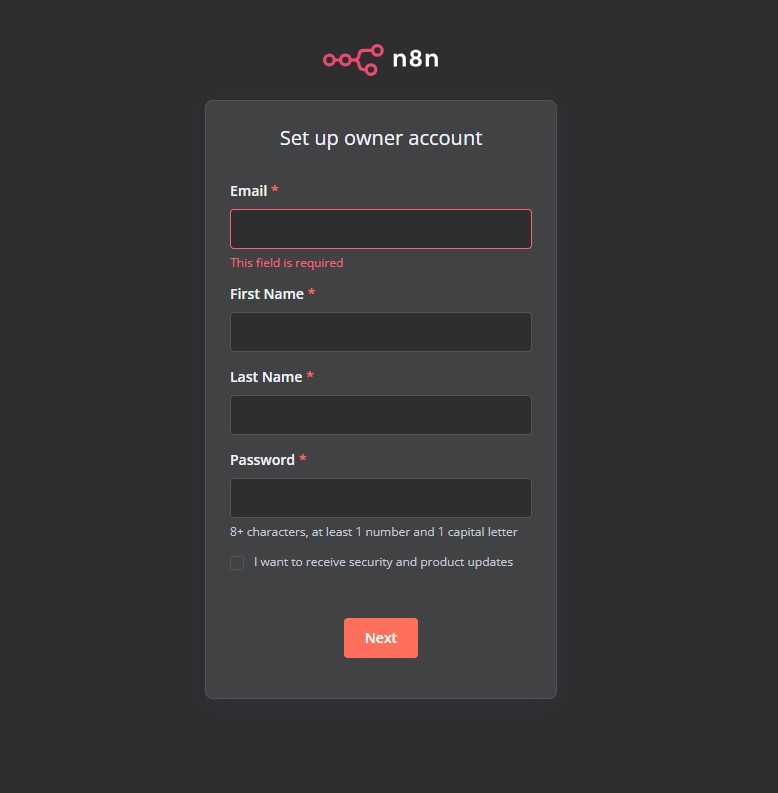
Após isso, o N8N vai pedir outras informações complementares, preencha e clique em "Get Started"
Primeiro fluxo
Após criar sua conta, você verá a tela inicial do N8N, clique em "Create a new workflow" 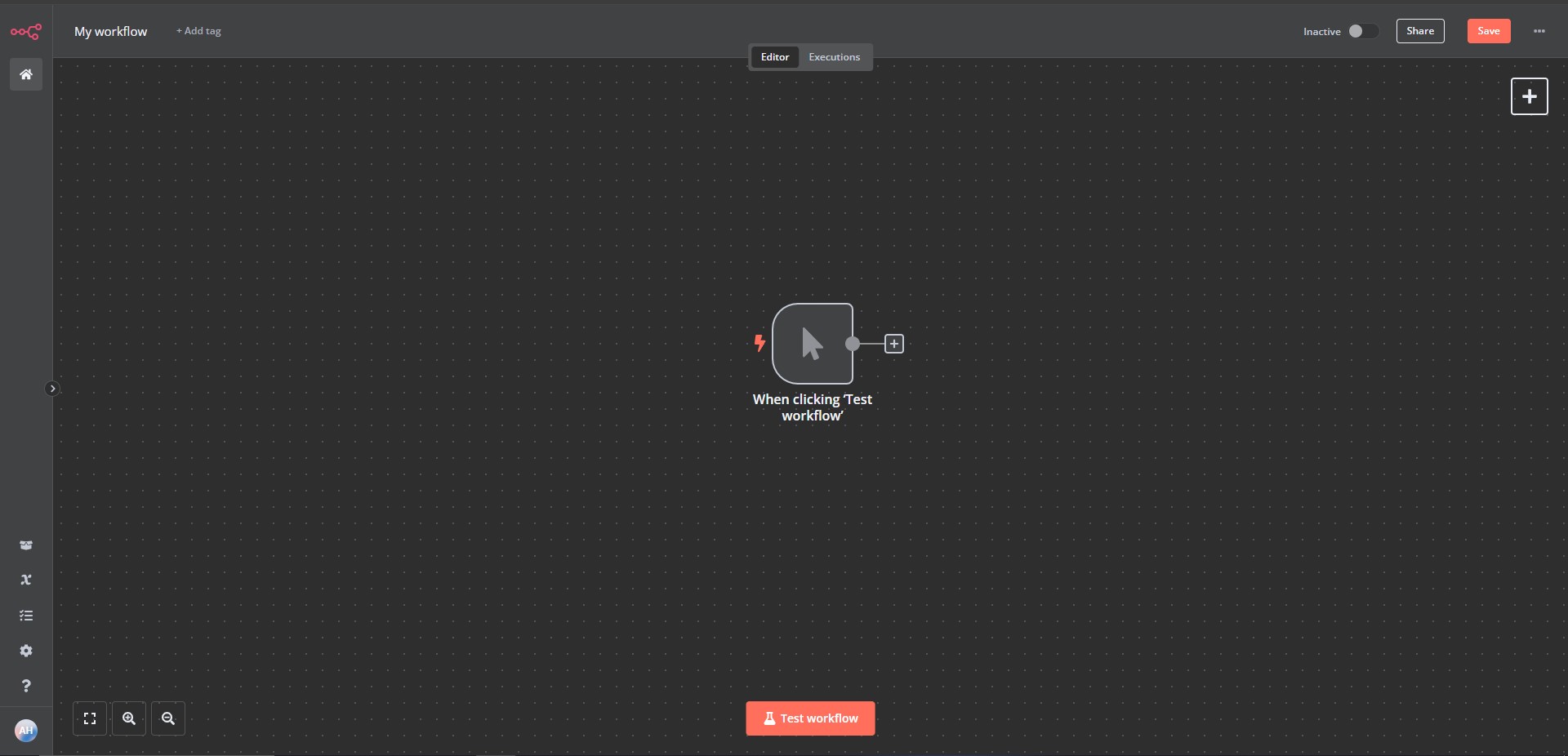
Ao lado, clicar irá aparecer todas as opções de nodes que você pode utilizar para criar seu fluxo.
Recomendamos que você faça o Try It Out do N8N https://docs.n8n.io/try-it-out/#try-it-out e também visite nosso Labs /labs para ter uma experiência mais completa.